Изкуствен интелект (ИИ) и иновативни софтуерни инструменти играят решаваща роля в обработката на изображения. В частност Adobe Photoshop предлага креативни възможности за редактиране на изображения, които се подпомагат от използването на ИИ. В този учебен материал ще научиш как се различава съдържаниевото попълване от генеративното попълване и как можеш да използваш ефективно двете инструмента, за да премахнеш обекти от изображения и да ги преобразуваш креативно.
Най-важните изводи
Тези стъпки ще ви помогнат при използването на средствата за попълване в Photoshop:
- Съдържаниевото попълване: Това е традиционният инструмент за премахване на обекти, който използва ИИ, за да изчисли и попълни фона безшевно.
- Генеративното попълване: По-продвинат инструмент, който позволява повече креативност и ви позволява да генерирате ново съдържание чрез ИИ.
- Инструмент за премахване: Нов, лесен за използване инструмент, който значително опростява премахването на обекти.
- Лента с инструменти: Новата лента с инструменти предлага полезни функции и улеснения при редактирането на изображения.
- Премахване на фон Hintershalt: С едно натискане можете да премахнете или приспособите фона на изображение.
По-стъпково ръководство
1. Въведение в инструментите
За да разберете специалните функции и възможности на съдържаниевото и генеративното попълване в Photoshop, е важно да сте запознати с потребителския интерфейс. Инструментите ще ги намерите в лентата с инструменти в лявата част, когато отворите Photoshop. Ето първите стъпки, за да видите и разберете тези инструменти.
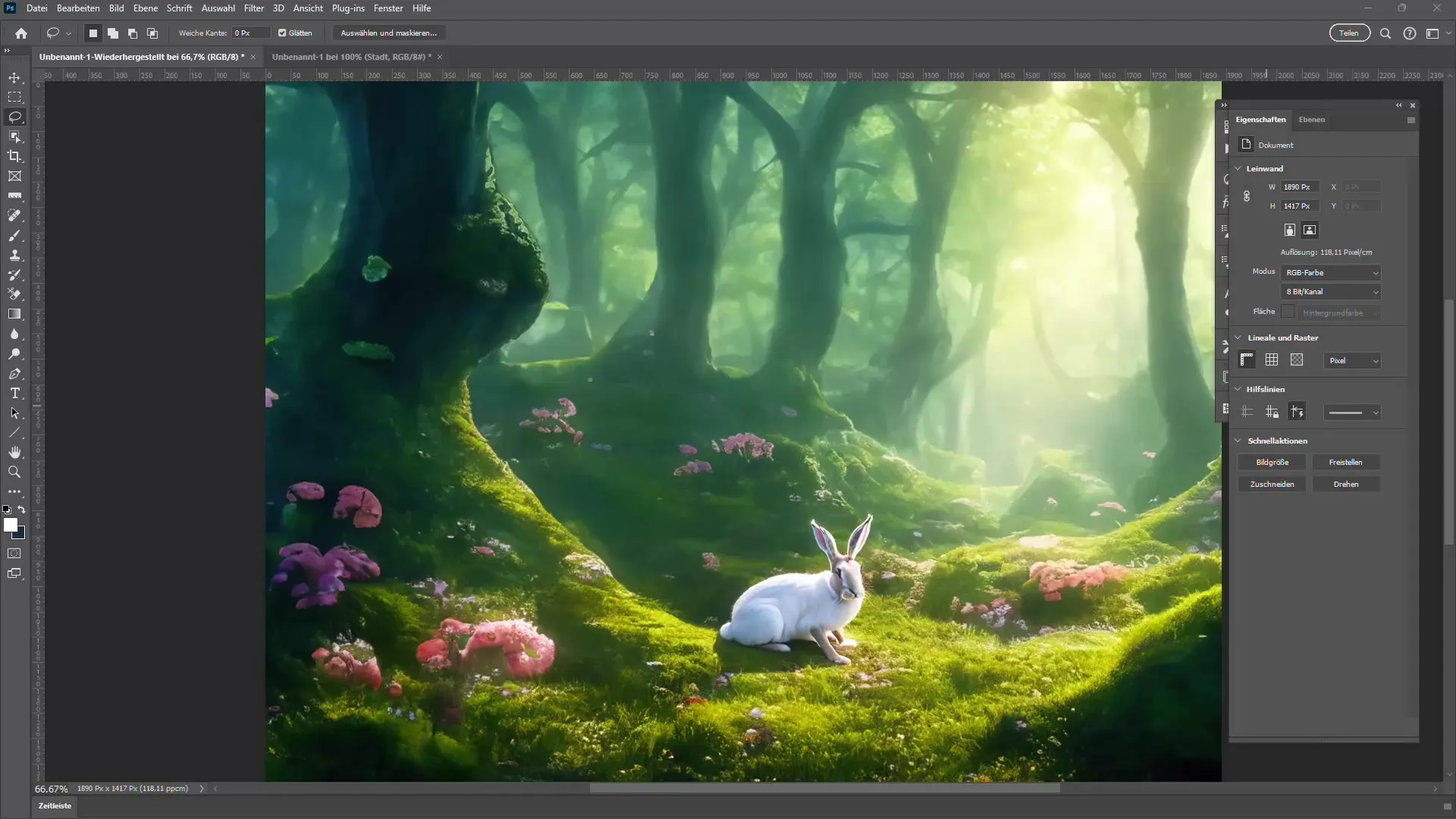
2. Работа със съдържаниевото попълване
Съдържаниевото попълване беше стандартен инструмент за премахване на обекти за много години. Създава се просто избор около обекта, който трябва да бъде премахнат, и след това се активира функцията "съдържаниево попълване", за да се замени обекта с ИИ. Можете да видите как тук селектирам зайчето и въвеждам попълването.
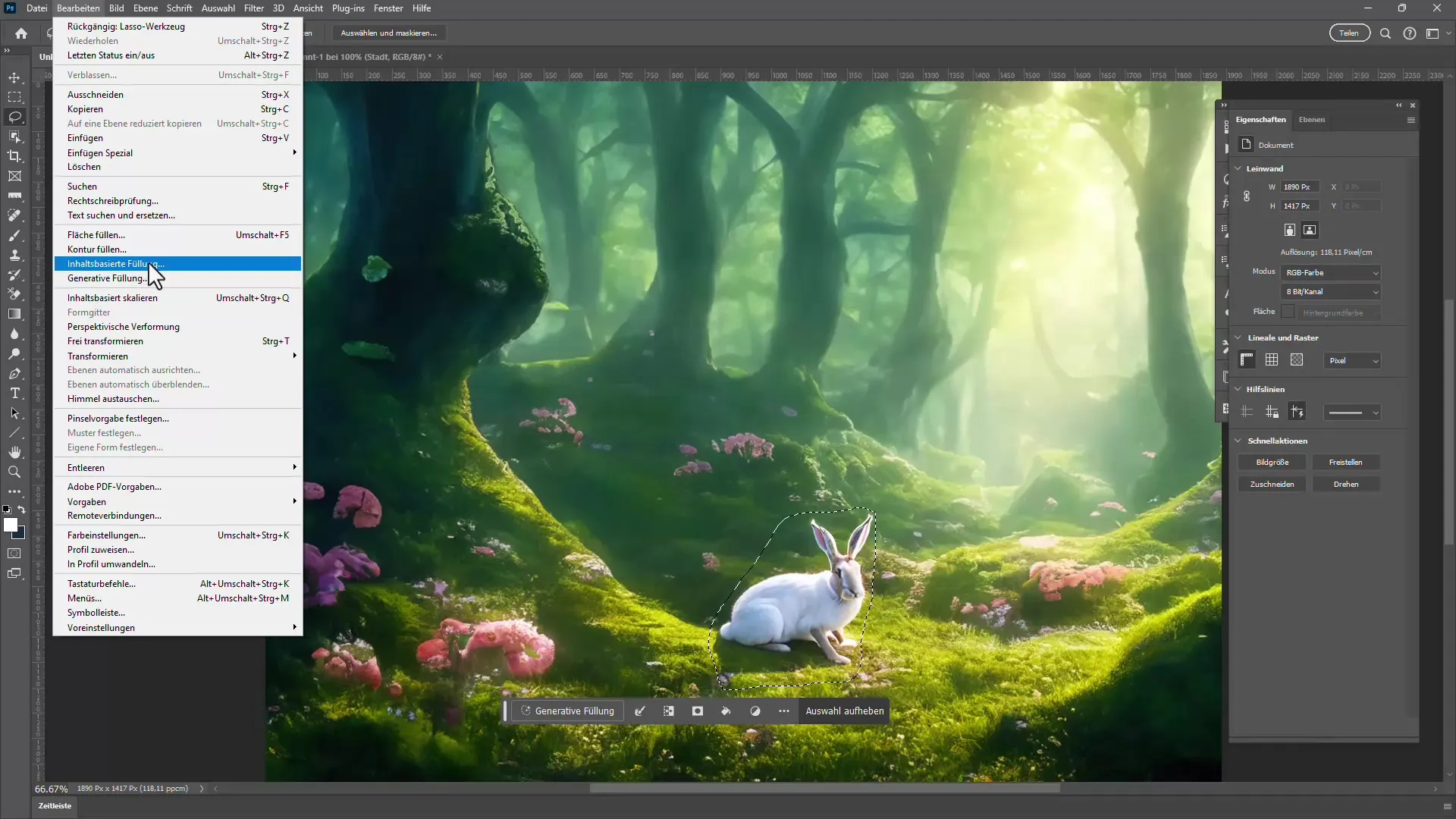
3. Предимствата на генеративното попълване
В сравнение със съдържаниевото попълване, генеративното попълване предлага креативни възможности. Тук при избора може да се генерират нови елементи, вместо да се използва само съществуващ материал. Това може да означава, че чрез генеративното попълване просто казвате: "Добави нещо новаторско", за да реализирате креативното си виждане.
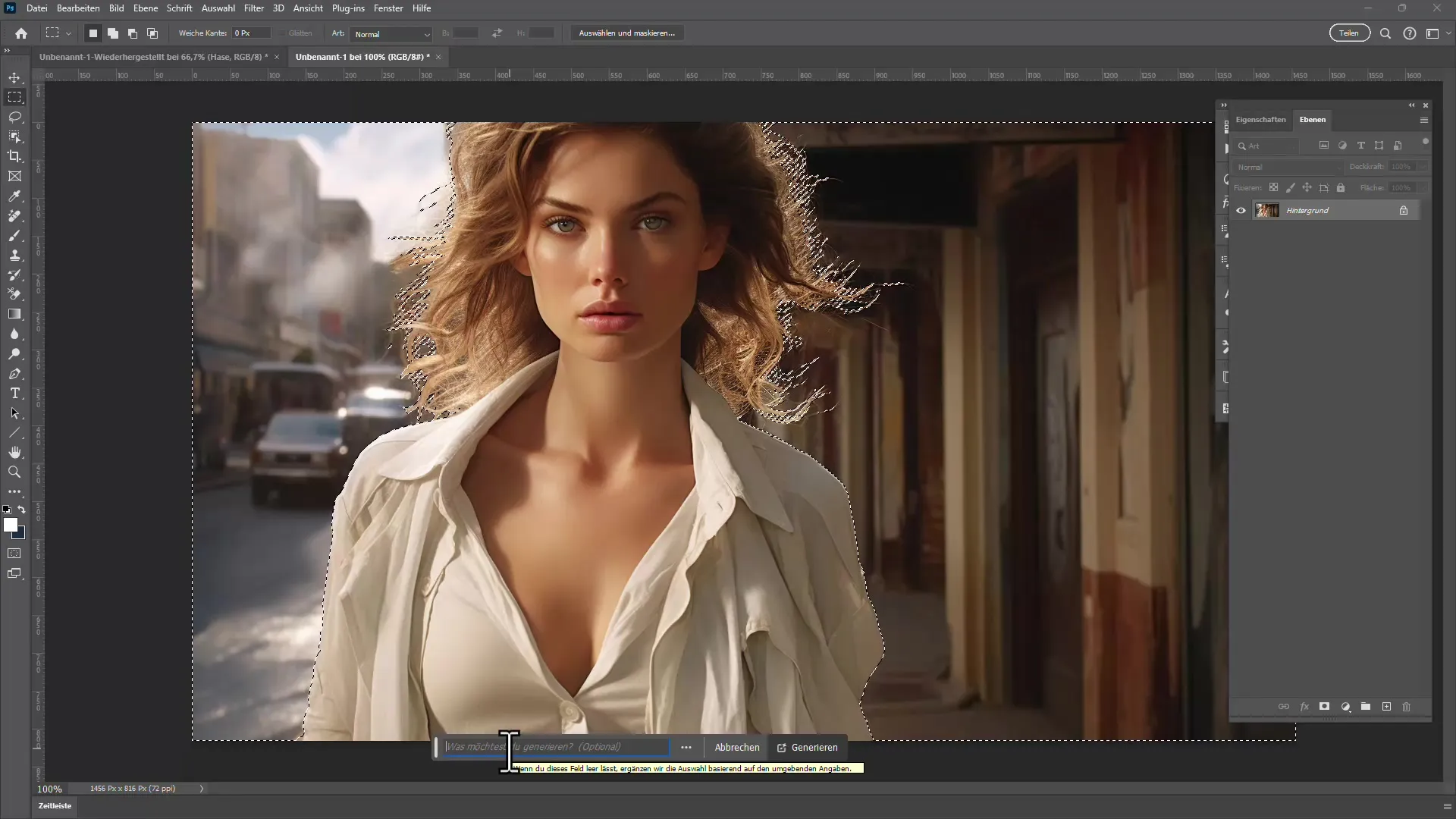
4. Използване на новия инструмент за премахване
Инструментът за премахване е едно от най-новите функции в Photoshop, което ви позволява да премахвате обекти в рамките на секунди. Просто се избира област около обекта и се рисува върху нея; в рамките на пет секунди обектът е премахнат! Този инструмент е отличен за начинаещи и ви предлага много от предварителната работа, която беше необходима до този момент.
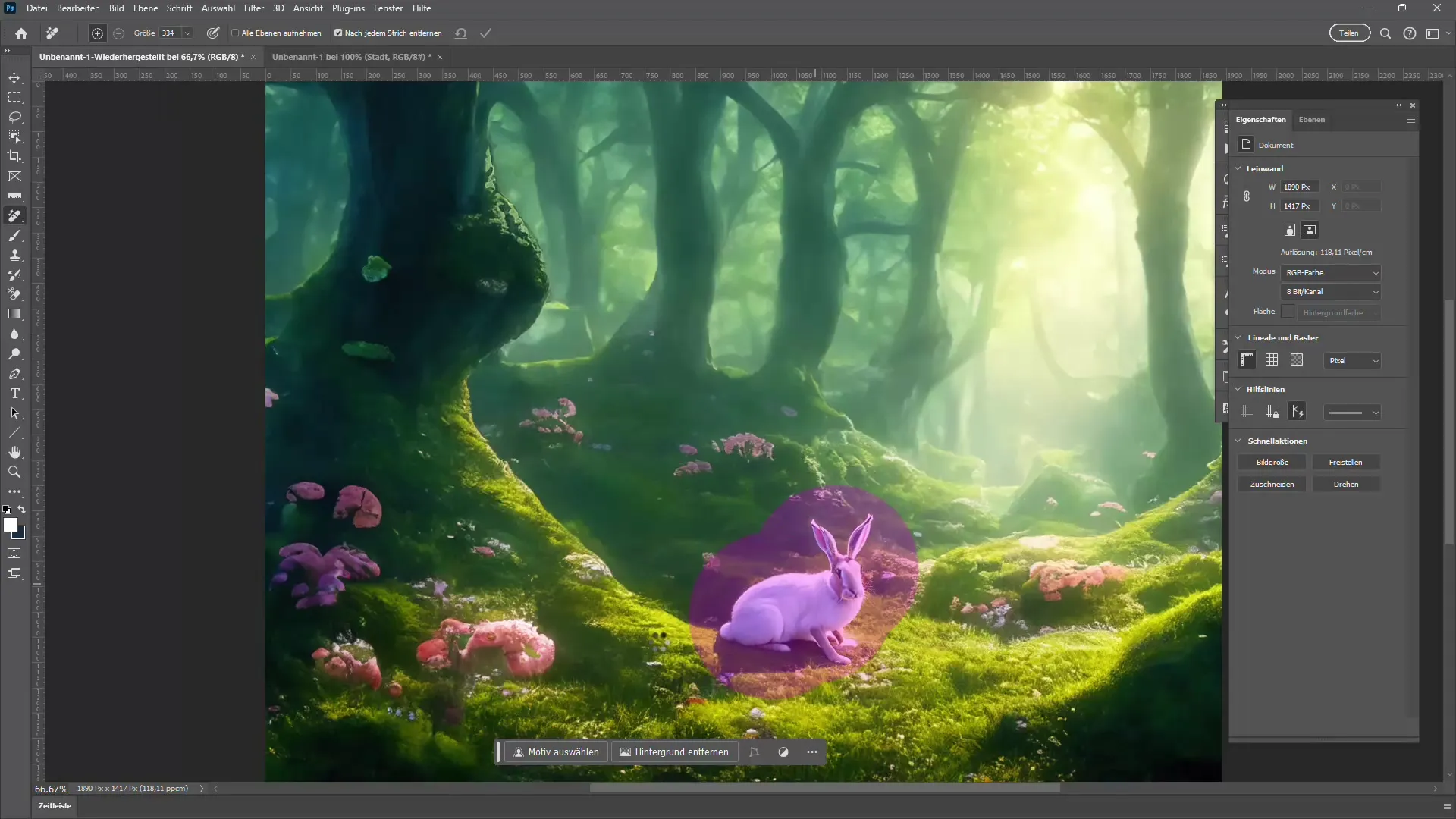
5. Избор и корекция на мотивите
След като сте премахнали обекта, може би искате да коригирате избора на мотива. Photoshop ви предлага лесен начин да изберете мотива директно и да направите корекции, като например промяна на цветове или осветяване. Това е особено полезно, когато искате да се уверите, че всичко изглежда хармонично.
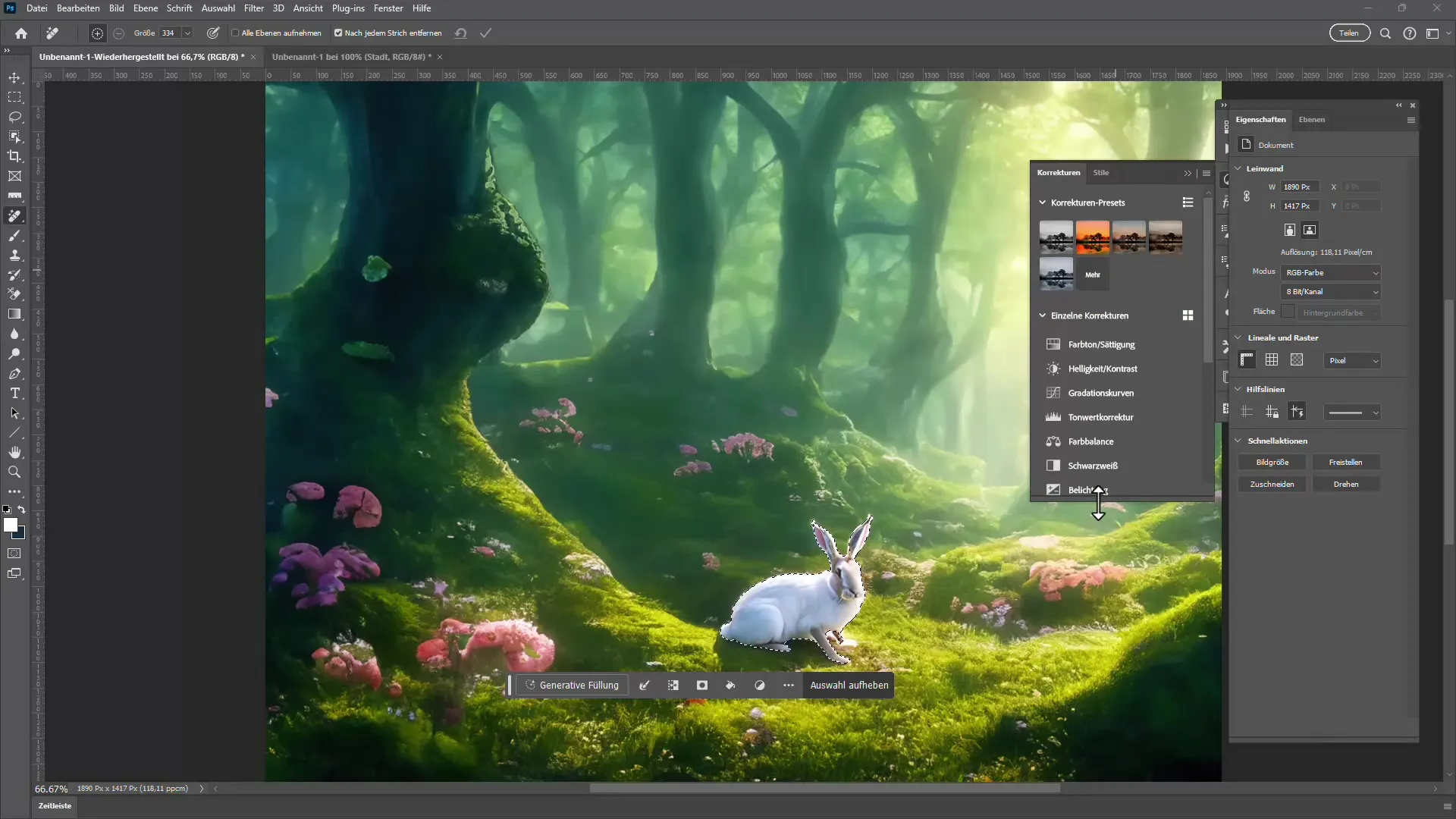
6. Премахване на зимнината
Една от особено мощните функции на генеративното пълнене е възможността автоматично да премахва фона. С едно кликване можете не само да кажете на ИИ да премахне фона, но и да добави нов масив за вашия образ. Например фона се прави невидим за няколко секунди.
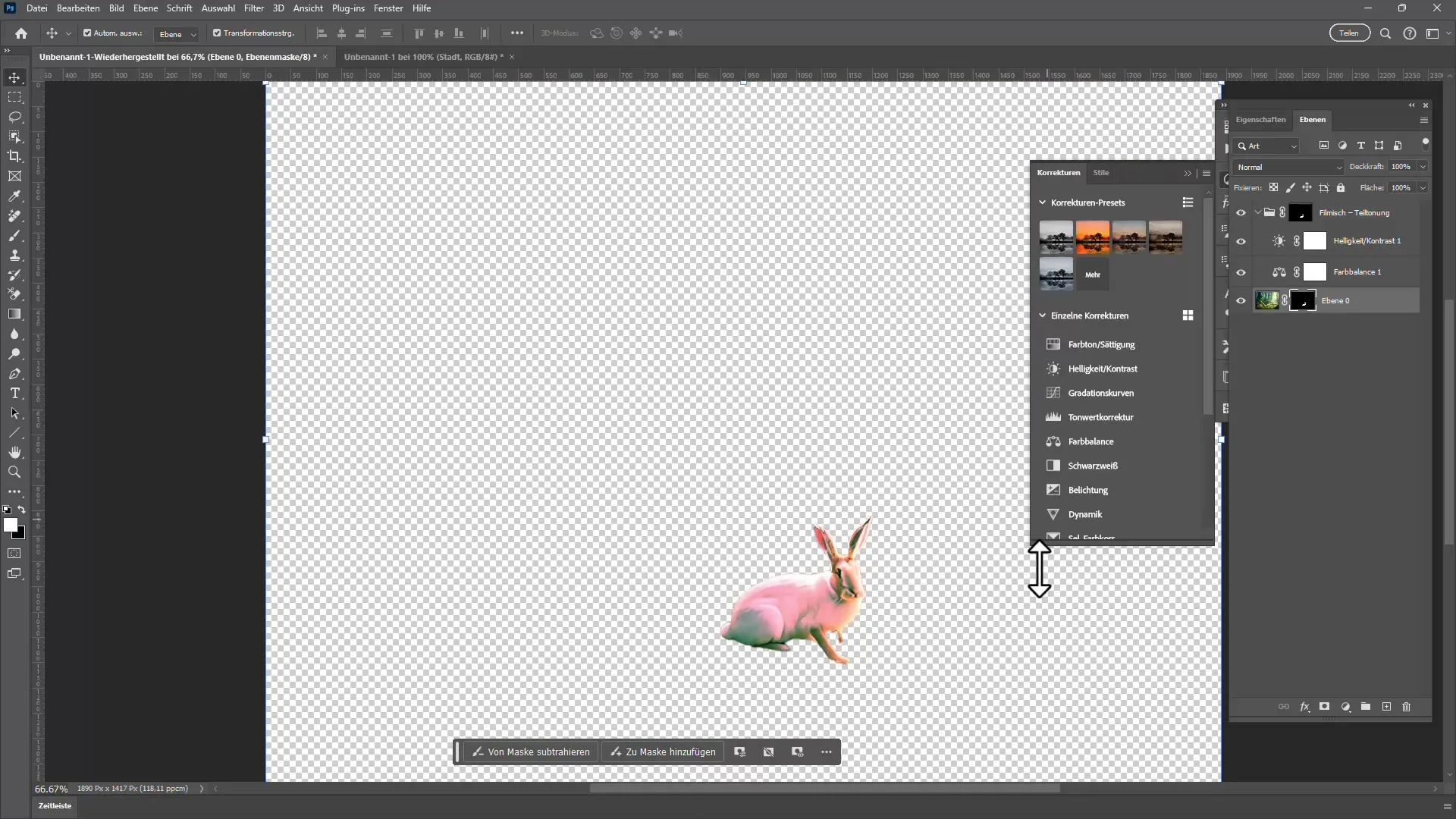
7. Нов фон
Една от най-вълнуващите възможности с генеративното попълване е възможността за добавяне на нов фон. Например можете да намерите изображение, което искате да използвате като нов фон, и просто го поставите зад мотива си, за да получите цялостно творческо изображение. Ще бъдете изненадани как гладко работи процесът.
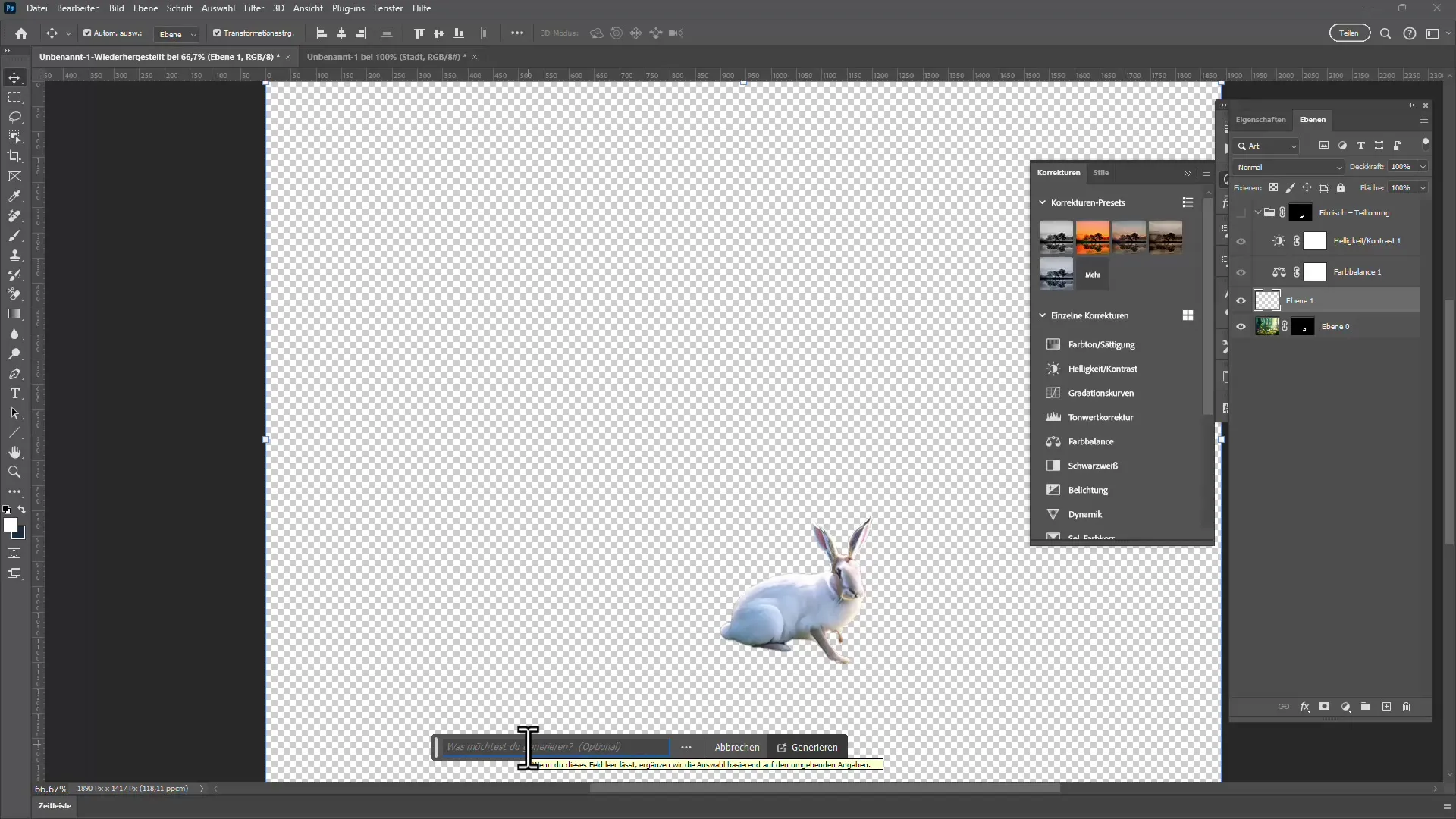
8. Изследване на креативни възможности
Чрез генеративното попълване и инструмента за премахване можете да придадете напълно ново измерение на вашите изображения. Експериментирайте с добавяне на различни фонове или стилове и открийте какво е възможно. Също така можете да изпробвате различни изменения, за да постигнете желания ефект.
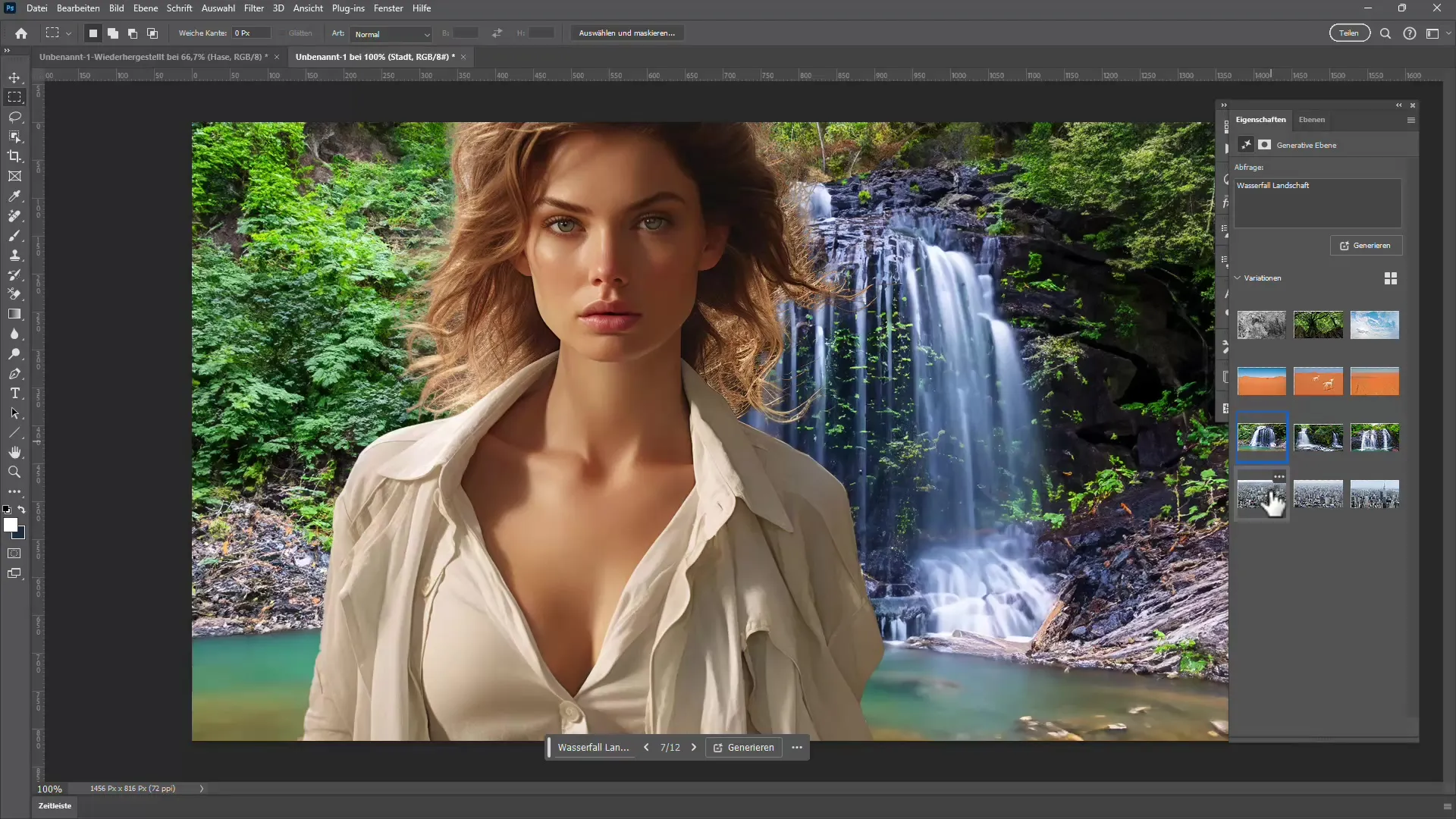
9. Използване на лентата с инструменти за помощ
Лентата с инструменти за помощ, която ви е на разположение по време на процеса на редактиране, е ценен помощник. Тя ви предлага много функции, които ви помагат при избора и редактирането на изображения. Вземете това предвид като важен инструмент, който ще ви помогне да навигирате бързо и ефективно през вашето редактиране.
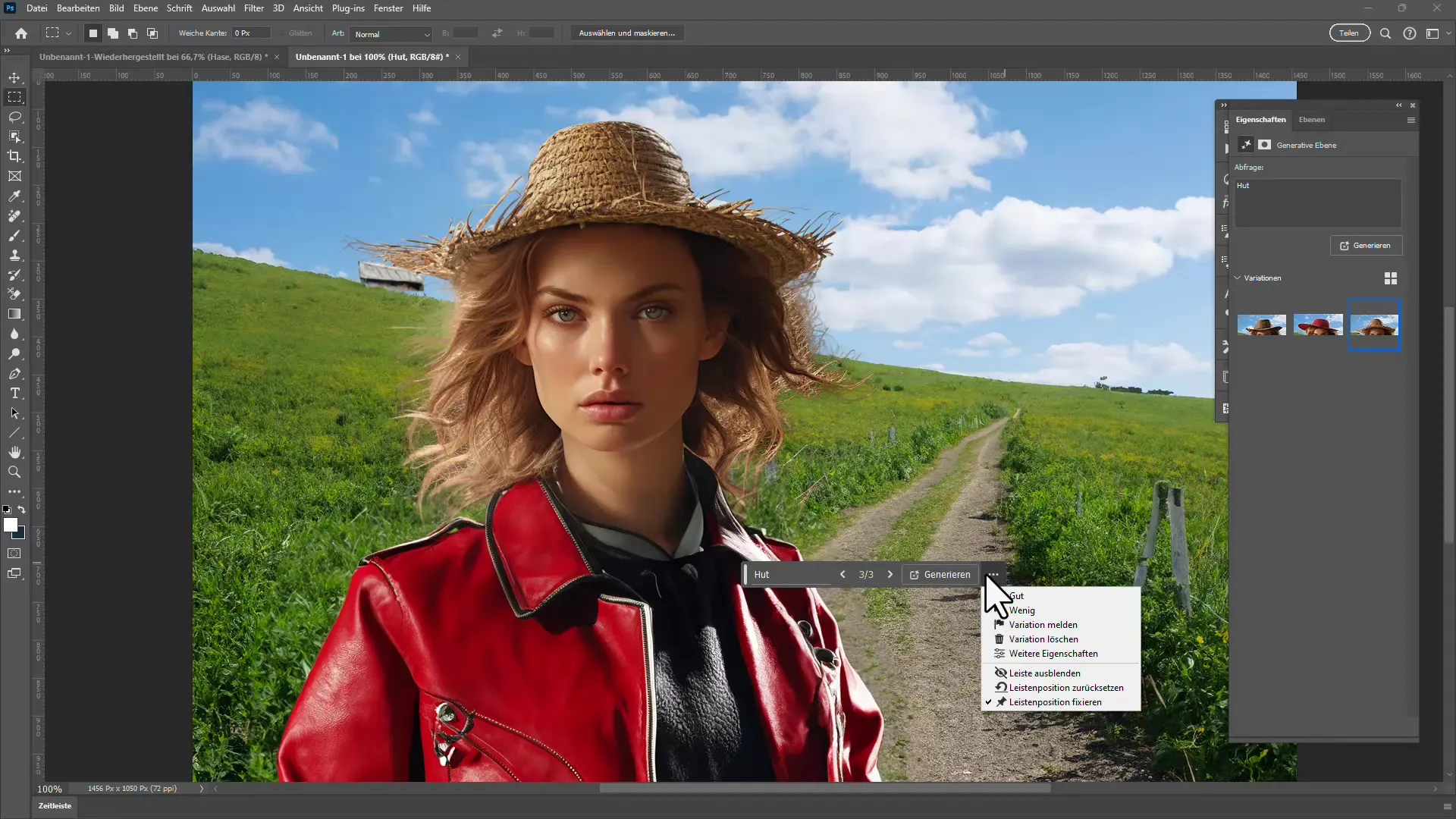
10. Усвояване на този нов подход
Вече имате изчерпателен преглед на инструментите за съдържание и генеративното попълване във Photoshop. Препоръчително е да изпробвате различни техники и да започнете проект, в който можете да използвате както съдържанието, така и инструмента за премахване, за да се запознаете с тяхното взаимодействие.

Резюме
В този урок научихте разликите между съдържанието и генеративното запълване, както и използването на новия инструмент за премахване. Чрез практичното прилагане на тези инструменти можете не само да премахвате обекти по-ефективно, но и да добавяте и преустановявате реалистични фонове. Използвайте лентата с инструменти за помощ, за да оптимизирате процеса, и смело изпробвайте нови техники.
Често задавани въпроси
Каква е основната разлика между съдържанието и генеративното запълване? Съдържанието използва информация за фона за премахване на обекти, докато генеративното запълва създава ново съдържание с използване на ИИ.
Как мога да премахна фона на изображение? Използвайте инструмента за премахване, просто изберете фона с мишката и оставете ИИ-то в софтуера да свърши работата за вас.
Дали използването на тези функции е лесно? Да, Photoshop притежава удобен интерфейс, който позволява на начинаещите бързо да усвоят и приложат различните функции.
Как мога да постигна по-креативни резултати? Експериментирайте с генеративното запълване, като изпробвате различни фонове и стилове, за да видите кои ефекти работят най-добре за вашия дизайн.
Каква е ролята на лентата с инструменти за помощ? Лентата ви предлага бърз достъп до важни функции и ви помага да работите по-ефикасно и продуктивно по време на редактиране на изображения.


